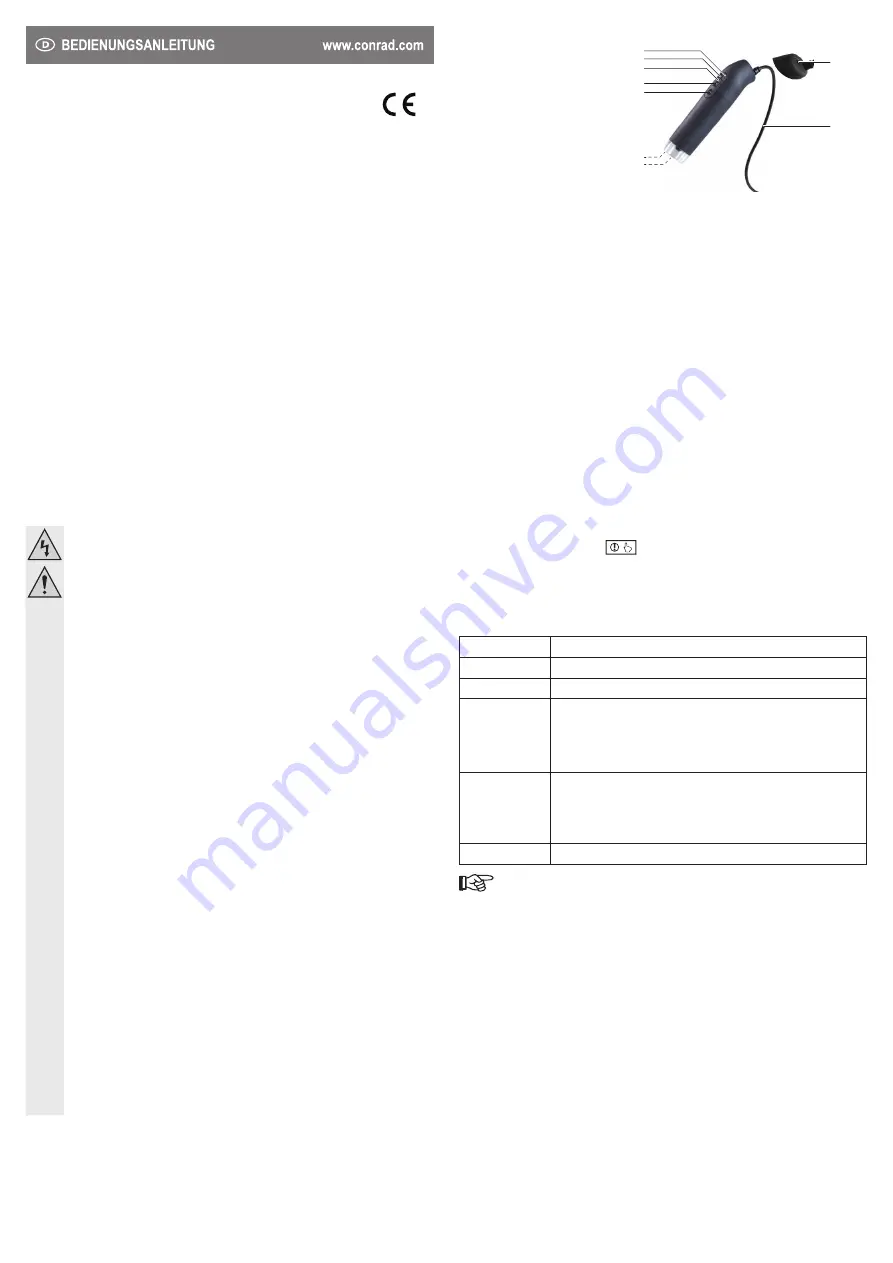
Bedienelemente
1 Vergrösserungs-Schalter
15 – 65 X
,
225 X
2 USB-Kabel
3 Objektiv
4 LED-Beleuchtung
5 Schnappschuss-Taste
6 Autofokus-Taste
AF
7 Kontrollleuchte
8 Feineinstell-Taste
>
9 Feineinstell-Taste
<
Nicht abgebildet: Standfuß
Treiber-/Software-Installation
• Betriebssoftware und Anwendersoftware unterliegen einem ständigen Wandel durch
Updates. Aus diesem Grund können in dieser Bedienungsanleitung nicht alle Eventualitäten
sondern nur die prinzipielle Software-Installation aufgezeigt werden.
• Starten Sie Ihr Betriebssystem. Legen Sie dann die mitgelieferte CD in das entsprechende
Laufwerk Ihres Computers ein. Die Software sollte nun automatisch starten und Sie
können die Software installieren. Falls die CD nicht automatisch startet, so müssen Sie das
Installationsprogramm auf der CD manuell starten (Hauptverzeichnis, „.exe“-Datei öffnen).
Folgen Sie allen Anweisungen der Software. Auf dem Desktop Ihres Computers wird ein
neues Schaltsymbol angelegt.
• Verbinden Sie jetzt das USB-Kabel (2) mit einem freien USB2.0-Port Ihres Computers. Das
Betriebssystem erkennt neue Hardware und schließt die Treiberinstallation ab. Beachten Sie
evtl. vorhandene Informationen des Herstellers auf der CD.
Bedienung
a) Software-Grundfunktionen
• Starten Sie die Software mit einem Doppelklick auf die Verknüpfung auf dem Desktop.
• Eventuell wird das Symbol
eingeblendet. Hiermit werden Sie aufgefordert,
durch Testaufnahmen eine Referenz (Kalibration – z.B. mit Millimeterpapier oder dem
Kalibrierungsbogen aus dem Lieferumfang) für spätere Messungen oder Ansichten zu
schaffen. Folgen Sie hierzu den entsprechenden Anweisungen in der englischen „Hilfe-
Datei“. Wollen Sie nur Gegenstände betrachten, so ist diese Meldung zu ignorieren.
Beachten Sie die untenstehende Kurzbeschreibung zum Menü:
Bedienfläche
Funktion
ABC
Menüsprache auswählen
Datei
Speicherort für Dateien bestimmen
Einstellungen
Auflösung einstellen
Echtzeit-Bildeinstellungen vornehmen
Videokompression einstellen
Datum- und Uhrzeit-Einstellungen vornehmen
Aufzeichnen
Foto aufzeichnen (auch mit Tastatur F4-Taste)
Video aufzeichnen (auch mit Tastatur F8-Taste)
Zeitraffer-Aufzeichnung (Foto/Video) aufzeichnen (auch mit Tastatur
F5-Taste)
Hilfe
Hilfe Menü / Anwender-Software-Anleitung öffnen
Die ausführliche Beschreibung der Software, finden Sie im Menüpunkt „Hilfe >
Bedienungsanleitung“.
b) Mikroskopkamera bedienen
• Legen Sie die Mikroskopkamera auf die runde Aufnahme des Standfußes. Die Aufnahme
lässt sich nach Lösen der Klemmschraube in die gewünschte Richtung verstellen. Ziehen
Sie die Klemmschraube anschließend wieder fest.
• Stellen Sie die Vergrösserungsstufen mit dem Vergrösserungs-Schalter
15 – 65x
,
225x
(1)
ein:
- Stellung
225 X
:
Wenn das Objektiv direkt aufgesetzt wird
- Stellung
15 – 65 X :
Wenn eine Distanz von 0 – 15 cm vom Objektiv zur Oberfläche
besteht
• Bringen Sie das Objektiv (3) der Mikroskopkamera so nahe wie möglich an das gewünschte
Objekt (setzen Sie die Frontseite z.B. auf eine Tageszeitung auf).
• Betätigen Sie die Autofokus-Taste
AF
(6), um die Mikroskopkamera zu fokussieren. Während
des Fokussiervorgangs erlischt die Kontrollleuchte (7). Feineinstellungen können Sie mit den
Feineinstell-Tasten
>
(8) und
<
(9) vornehmen.
• Durch die LED-Beleuchtung (4) kann es bei spiegelnden Oberflächen oder Gegenständen zu
einem zu hellen Bild oder Reflexionen kommen. Drehen Sie ggf. die Mikroskopkamera oder
das zu betrachtende Objekt, bis das Bild nach Wunsch ausgerichtet ist.
• Achten Sie darauf, dass kein Gegenstand die Optik berührt, da dies zu einer Beschädigung
führen kann. Fassen Sie auch nicht in die Optik hinein (Linse wird verschmutzt).
1
2
3
4
5
6
7
8
9
Autofokus USB Mikroskopkamera 2.0
Version 06/13
Best.-Nr. 44 01 43
Bestimmungsgemäße Verwendung
Verwenden Sie die Mikroskopkamera in Verbindung mit dem Standfuß als traditionelles
Tischmikroskop. Mit der beiligenden Software können Sie Fotos und Videos aufzeichnen sowie
Distanz, Ist-Länge und Ist-Winkel auf dem dargestellten Bild berechnen. Die Mikroskopkamera
wird über einen USB 2.0-Anschluss an einen Computer angeschlossen.
Aus Sicherheits- und Zulassungsgründen (CE) dürfen Sie das Produkt nicht umbauen und/
oder verändern. Falls Sie das Produkt für andere Zwecke verwenden, als zuvor beschrieben,
kann das Produkt beschädigt werden. Außerdem kann eine unsachgemäße Verwendung
Gefahren wie zum Beispiel Kurzschluss, Brand, Stromschlag, etc. hervorrufen. Lesen Sie sich
die Bedienungsanleitung genau durch und bewahren Sie diese auf. Reichen Sie das Produkt
nur zusammen mit der Bedienungsanleitung an dritte Personen weiter.
Das Produkt entspricht den gesetzlichen, nationalen und europäischen Anforderungen. Alle
enthaltenen Firmennamen und Produktbezeichnungen sind Warenzeichen der jeweiligen
Inhaber. Alle Rechte vorbehalten.
Lieferumfang
• Mikroskopkamera
• Standfuß
• Software-CD
• Kalibrierungsbogen
• Bedienungsanleitung
Sicherheitshinweise
Lesen Sie sich die Bedienungsanleitung aufmerksam durch und beachten Sie
insbesondere die Sicherheitshinweise. Falls Sie die Sicherheitshinweise und
die Angaben zur sachgemäßen Handhabung in dieser Bedienungsanleitung
nicht befolgen, übernehmen wir für dadurch resultierende Personen-/
Sachschäden keine Haftung. Außerdem erlischt in solchen Fällen die
Gewährleistung/Garantie.
a) Personen / Produkt
• Das Produkt ist kein Spielzeug. Halten Sie es von Kindern und Haustieren fern.
• Lassen Sie das Verpackungsmaterial nicht achtlos liegen. Dieses könnte für Kinder
zu einem gefährlichen Spielzeug werden.
• Schützen Sie das Produkt vor extremen Temperaturen, direktem Sonnenlicht,
starken Erschütterungen, hoher Feuchtigkeit, Nässe, brennbaren Gasen, Dämpfen
und Lösungsmitteln.
• Setzen Sie das Produkt keiner mechanischen Beanspruchung aus.
• Wenn kein sicherer Betrieb mehr möglich ist, nehmen Sie das Produkt außer
Betrieb und schützen Sie es vor unbeabsichtigter Verwendung. Der sichere Betrieb
ist nicht mehr gewährleistet, wenn das Produkt:
- sichtbare Schäden aufweist,
- nicht mehr ordnungsgemäß funktioniert,
- über einen längeren Zeitraum unter ungünstigen Umgebungsbedingungen
gelagert wurde oder
- erheblichen Transportbelastungen ausgesetzt wurde.
• Gehen Sie vorsichtig mit dem Produkt um. Durch Stöße, Schläge oder dem Fall
aus bereits geringer Höhe wird es beschädigt.
• Beachten Sie auch die Sicherheitshinweise und Bedienungsanleitungen der
übrigen Geräte, an die das Produkt angeschlossen wird.
•
Achtung, LED-Licht:
Nicht in den LED-Lichtstrahl blicken! Nicht direkt oder mit
optischen Instrumenten betrachten!
b) Sonstiges
• Wenden Sie sich an eine Fachkraft, wenn Sie Zweifel über die Arbeitsweise, die
Sicherheit oder den Anschluss des Produktes haben.
• Lassen Sie Wartungs-, Anpassungs- und Reparaturarbeiten ausschließlich von
einem Fachmann bzw. einer Fachwerkstatt durchführen.
• Sollten Sie noch Fragen haben, die in dieser Bedienungsanleitung nicht
beantwortet werden, wenden Sie sich an unseren technischen Kundendienst oder
an andere Fachleute.


























